Esillä oleva kuva edustaa postauksen tai sivun sisältöä, tunnelmaa tai teemaa. Viesteillä ja sivuilla voi olla yksi esillä oleva kuva, jota monet teemat ja työkalut voivat käyttää parantamaan sivustosi esitystapaa.
Sisällysluettelo
Edellä olevan kuvan asettaminen
Edellä olevan kuvan poistaminen
Edellä olevat otsikkokuvat
Muut esillä olevat kuvat
Edellä olevat kuvat
Edellä olevia kuvia tukevien teemojen etsiminen
Mukautetuilla otsikkokuvilla voit näyttää oman valokuvasi blogisi sivujen otsikoissa. Ominaiskuvat mahdollistavat vieläkin laajemman mukauttamisen, sillä ne antavat sinulle mahdollisuuden näyttää ainutlaatuisia mukautettuja otsikkokuvia tietyille viesteille ja sivuille tai asettaa pikkukuvia teemasi erikoisominaisuuksia varten.
Ominaiskuvan asettaminen
Avaa sen viestin tai sivun muokkausohjelma, jossa haluat näyttää ainutlaatuisen mukautetun otsikkokuvan, ja etsi oikealla oleva Ominaiskuva-moduuli. Napsauta Set Featured Image.
Jos käytät WP Adminia etkä näe Featured Image -moduulia Add New (Lisää uusi) tai Edit Post (Muokkaa viestiä) -sivulla, varmista, että olet valinnut Featured Image (Ominaiskuva) -vaihtoehdon Screen Options (Näytön asetukset) -kohdassa.

Näkyviin tulee latausnäkymä, joka on identtinen kuin se, jota käytetään, kun lisäät kuvaa blogipostaukseen. Seuraa näytön ohjeita valitaksesi kuvan tietokoneeltasi ja ladataksesi sen tai valitaksesi sen jostain Mediakirjastossasi jo olevista kuvista.
Kun kuva on onnistuneesti ladattu, näet yhden tai useamman kuvan näytettävän pikkukuvina. Napsauta sitä, jota haluat käyttää esittelykuvana. Se näkyy tällöin sinisellä hahmoteltuna ja valintamerkillä varustettuna. Voit halutessasi lisätä kuvatekstin ja alt-tekstin napsauttamalla Muokkaa-painiketta (valinnainen).
Seuraavaksi napsauta oikeassa alareunassa olevaa painiketta Aseta esittelykuva:
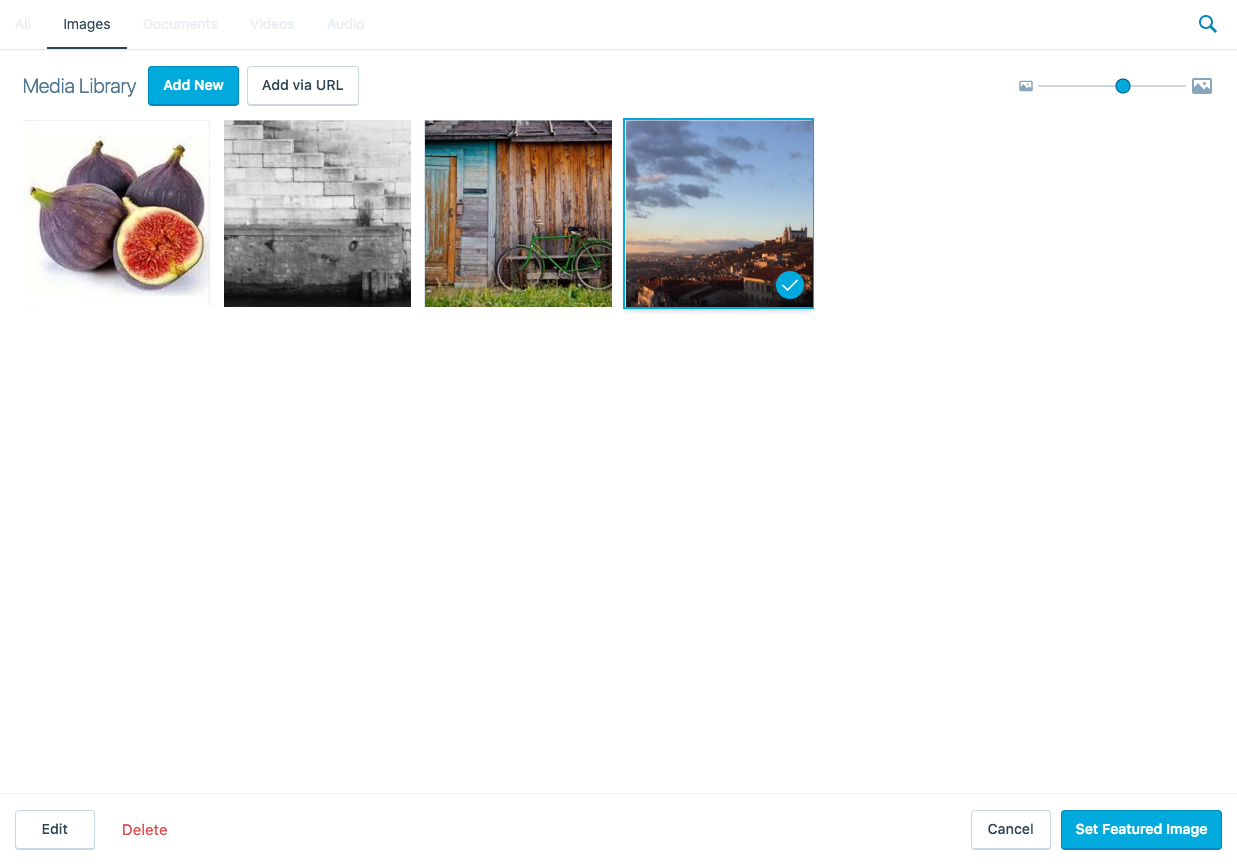
Älkää unohtako napsauttaa Päivitä viestiä/sivua tallentaaksesi muutokset. Esillä oleva kuvasi on nyt asetettu!
Tietyt teemat käyttävät esillä olevia kuvia muilla tavoilla, jotka saattavat vaatia erikokoisen kuvan toimiakseen oikein. Katso tarkat mitat teemasi dokumentaatiosta.
Sisällysluettelo
Edustetun kuvan poistaminen
Poistaaksesi tai muuttaaksesi esillä olevaa kuvaa, avaa virka- tai sivueditori uudelleen ja napsauta Poista esillä oleva kuva -linkkiä Esillä olevat kuvat -moduulissa. Jos poistat esillä olevan kuvan, mukautettu otsikkokuvasi tulee näkyviin.

Sisällysluettelo
Edellä olevat otsikkokuvat
Huomautus: Tämä toiminto toimii vain teemoissa, jotka sallivat mukautetut otsikkokuvat ja joissa on esillä olevat otsikkokuvat käytössä.
Kustomoitu otsikkokuvasi voi näyttää esimerkiksi tältä:
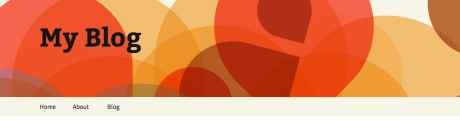
Mutta jos haluat mukauttaa Tietoja-sivua, voit vaihtaa otsikkokuvan vain kyseiselle sivulle:
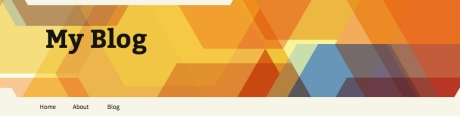
Sisällysluettelo
Muut esillä olevat kuvat
Esillä olevien otsikkokuvien lisäksi monet teemat tukevat myös vaihtoehtoisia esillä olevia kuvia, kuten diaesityksiä, postausten pikkukuvia ja esillä oleviin postauksiin liitettyjä kuvia.
Sisällysluettelo
Find Themes Supporting Featured Images
Katsele kaikkia teemoja, jotka tukevat esillä olevia kuvia tämän linkin kautta. Tai käy esittelytilassa ja valitse Ominaisuus, valitse Näytä kaikki ja selaa luetteloa, kunnes voit valita Ominaiskuvat.
Vaihtelevat suunnitelmat ja hinnoittelu
-
Vapaa
Paras opiskelijoille
-
Henkilökohtainen
Paras harrastajille
.
-
Premium
Paras freelancereille
-
Business
Paras pienille yrityksille
Valitse paketti